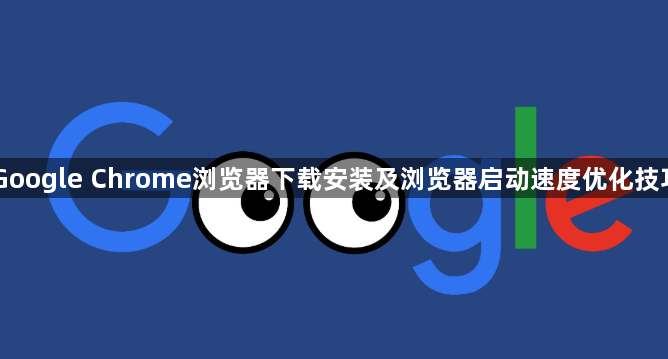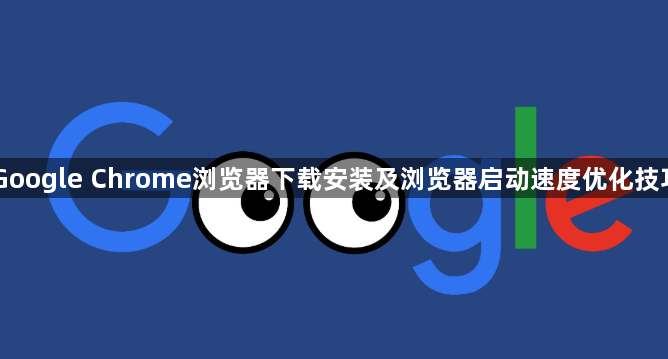
以下是关于Google Chrome浏览器下载安装及浏览器启动速度优化技巧的内容:
访问官网获取安装包。打开常用浏览器进入Chrome官方网站(https://www.google.cn/intl/zh-CN/chrome/),点击醒目的“下载Chrome”按钮获得最新版程序。下载完成后双击运行安装文件,按提示完成基础配置即可启用浏览器。若已拥有谷歌账号,登录后可实现书签、历史记录等数据的跨设备同步。
定期更新版本保障性能。点击右上角三个点选择“帮助”区域进入“关于Google Chrome”页面,系统会自动检测是否存在新版本。当发现可用更新时及时点击升级按钮,重启浏览器使改动生效。新版通常包含安全补丁与性能改进,能有效提升运行效率。
管理标签页释放内存资源。将鼠标悬停在标签页上方查看内存占用情况,关闭暂时不需要的页面以减少资源消耗。对于长期保持多个窗口的用户,可启用“内存节省程序”——在设置菜单的“性能”选项中开启该功能,让系统自动回收闲置标签页的内存空间。
精简扩展插件提升响应速度。进入扩展程序管理界面梳理已安装的工具,临时禁用或彻底删除不常用的插件。过多活跃的扩展会显著增加启动时间和运行负载,特别是那些具有后台监控功能的组件更需要严格筛选。
启用硬件加速分担处理压力。在系统设置中找到“使用图形加速功能”开关并开启,利用GPU替代CPU进行页面渲染工作。此操作对支持显卡加速的设备效果尤为明显,能大幅缩短复杂网页的加载时间。
配置预加载机制加快访问效率。根据个人浏览习惯在性能设置中激活预加载模式,浏览器会提前加载预测可能访问的下一个页面内容。合理设置预读范围可使常用网站的跳转几乎感觉不到延迟。
清理缓存文件避免数据冗余。定期使用内置的清除功能删除浏览历史、临时文件和Cookie数据,防止累积的垃圾文件拖慢系统整体速度。建议每周执行一次深度清理以维持最佳状态。
通过上述步骤逐步排查并解决问题根源。实际运用时建议优先处理核心功能配置,再细化个性化选项调整。每次修改设置后观察浏览器行为变化,重点测试关键功能的可用性与系统资源的占用平衡,确保设置方案真正生效且未引入新的问题。